Ghi âm trên laptop là tính năng phổ biến được sử dụng để ghi lại giọng nói làm tài liệu lưu trữ hay sản xuất video, nhạc,... Tùy nhu cầu, bạn có thể chọn ghi âm bằng công cụ có sẵn trên Windows hoặc phần mềm hỗ trợ.

Ghi âm là công cụ phổ biến được sử dụng rộng rãi
Ngoài các phần mềm hỗ trợ, nhiều bạn không biết rằng ngay trên máy tính cũng có những tính năng ghi âm vô cùng tiện lợi, dễ sử dụng. Ngay trong bài viết dưới đây, hãy cùng Sửa chữa laptop 24h .com tìm hiểu cách sử dụng ghi âm trực tiếp và điểm qua một số phần mềm ghi âm được ưa chuộng hiện nay bạn nhé!
Cách ghi âm trực tiếp trên laptop trên Windows
Các phiên bản hệ điều hành Windows đều được trang bị công cụ ghi âm, tuy nhiên với mỗi phiên bản công cụ mang một tên gọi khác nhau.
Đối với máy tính Windows 10
Cách ghi âm trên laptop Win 10 vô cùng đơn giản. Bạn có thể thực hiện nhanh theo 4 bước dưới đây.
Bước 1: Gõ và bấm chọn Voice Recorder trên thanh Tìm kiếm.
Bước 2: Nhấn vào biểu tượng Micro để bắt đầu ghi âm.

Bắt đầu ghi âm
Bước 3: Muốn dừng ghi âm bạn nhấn vào biểu tượng như hình bên dưới.

Bấm vào biểu tượng để dừng ghi âm
Bước 4: Nhấn vào file ghi âm trong danh sách bên cạnh để nghe lại.
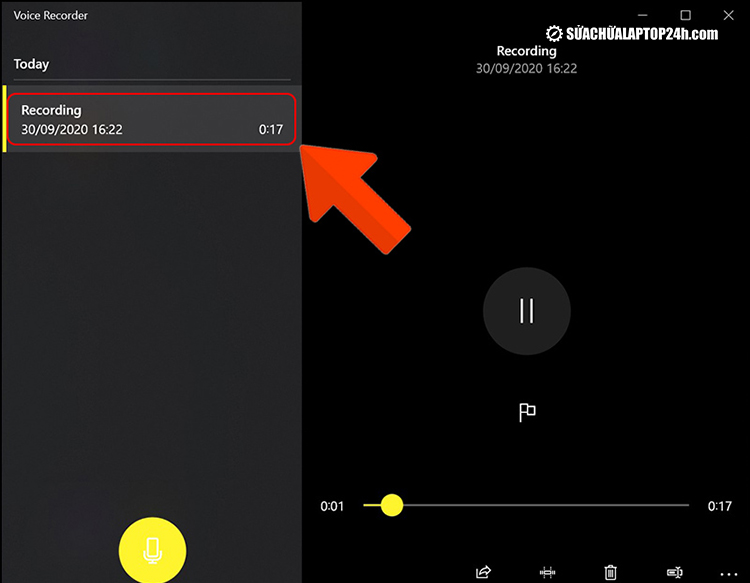
Kiểm tra lại file ghi âm
>> Xem thêm: Tìm hiểu sự cố laptop không nhận ổ cứng ngoài và cách khắc phục
Đối với máy tính Windows 7/8/8.1
Bước 1: Chọn Start → Tìm kiếm và chọn “Sound Recorder”.

Tìm kiếm và chọn Sound Recorder
Bước 2: Chọn Start Recording để bắt đầu ghi âm.
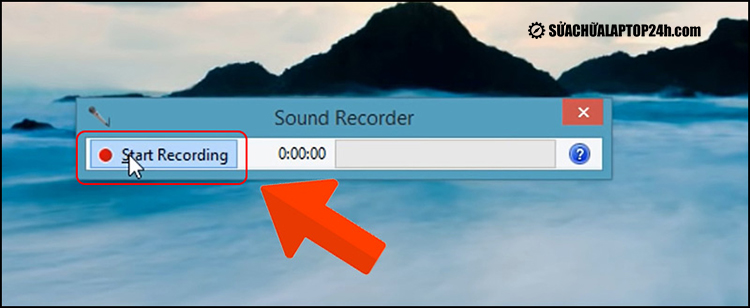
Bắt đầu ghi âm
Bước 3: Sau khi ghi âm, bấm Save để lưu file ghi âm. Trong quá trình này, bạn có thể đổi tên, định dạng file chọn vị trí thư mục lưu.
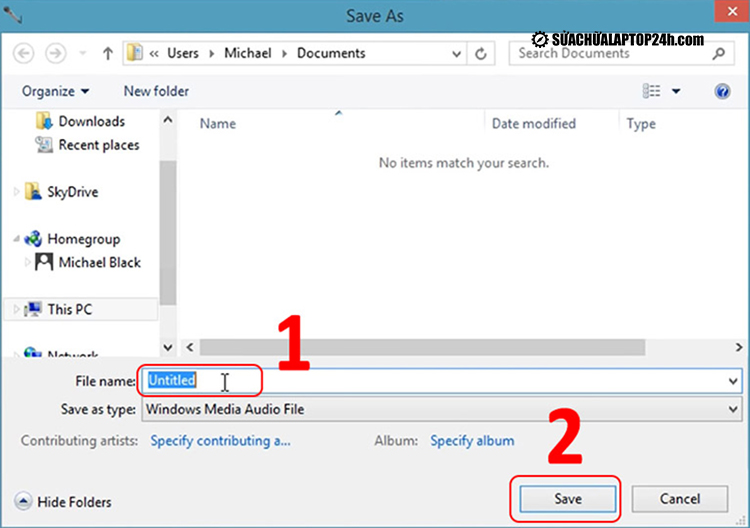
Lưu file ghi âm
Cách sử dụng công cụ ghi âm có sẵn trên máy tính vô cùng đơn giản, giúp bạn tiết kiệm thời gian kích hoạt và sử dụng. Nếu muốn sử dụng phần mềm mang lại hiệu quả tối ưu hơn, hãy tiếp tục theo dõi phần tiếp theo của bài viết.
>> Xem thêm: Top 7 phần mềm chụp màn hình máy tính miễn phí phổ biến hiện nay
Top phần mềm ghi âm phổ biến nhất
Bạn muốn sử dụng phần mềm ghi âm trên laptop nhưng chưa biết nên chọn phần mềm nào? Chúng tôi sẽ gợi ý tới bạn những phần mềm tốt nhất với những tính năng ưu việt.
#1. Phần mềm Audacity
Audacity là một trong những phần mềm ghi âm chuyên nghiệp được đánh giá cao. Phần mềm hoàn toàn miễn phí, hỗ trợ trên các nền tảng macOS, Windows, Unix và nhiều hệ điều hành khác.

Phần mềm Audacity
Ưu điểm:
- Có thể thu âm trực tiếp hoặc số hóa bản ghi âm từ cassette, đĩa minidisc.
- Dễ dàng điều chỉnh âm lượng cả trước, trong hay sau khi ghi âm.
- Cho phép bạn kiểm soát nhiều thiết bị đầu ra và đầu vào, thu âm nhiều kênh cùng lúc.
- Có thể chỉnh sửa nhiều bản thu âm và ghép chúng thành một bản thu âm hoàn thiện.
- Lọc, loại bỏ tạp âm vượt trội, thu âm với tốc độ 192.000 Hz đến 384.000 Hz.
Nhược điểm:
- Giao diện chưa bắt mắt, tinh giản.
- Chưa hỗ trợ các tính năng chia sẻ.
#2. Phần mềm Adobe Audition
Được xem như một studio, Adobe Audition cho phép người dùng biên tập, chỉnh sửa âm thanh chuyên nghiệp. Bạn vừa có thể thu âm, vừa có thể chèn, tinh chỉnh các hiệu ứng mới mẻ để file ghi âm thêm độc đáo.

Phần mềm Adobe Audition
Ưu điểm:
- Dễ dàng chỉnh sửa tần số âm thanh, hỗ trợ chỉnh âm thanh vòm 5.1 gốc.
- Tích hợp nhiều hiệu ứng mới.
- Thời gian mở file và làm việc nhanh chóng.
- Phần mềm miễn phí nhưng hỗ trợ chỉnh sửa đa rãnh.
- Có khả năng tự làm sạch giao diện tab
Nhược điểm:
- Không có chế độ chỉnh sửa đơn giản với phím tắt
- Quá trình cài đặt tốn nhiều thời gian
- Yêu cầu người dùng đăng ký
#3. Voice Recorder Online
Thực tế Voice Recorder là công cụ ghi âm online trên laptop. Bạn có thể sử dụng ngay công cụ này trên trình duyệt hoàn toàn miễn phí ở bất cứ đâu, miễn là có kết nối internet. Website giúp ghi âm giọng nói dễ dàng bằng cách sử dụng micro và lưu dưới dạng mp3.

Voice Recorder Online
Ưu điểm:
- Công cụ hoàn toàn miễn phí.
- Tự động phát hiện những đoạn không có tiếng để xử lý và cắt bỏ.
- Dễ dàng cắt và chỉnh sửa đoạn ghi âm sau khi thu âm.
- Bảo mật cao, không tải hay lưu trữ ở máy chủ.
Nhược điểm:
- Tính năng biên tập và chỉnh sửa chuyên sâu còn nhiều hạn chế.
- Chất lượng âm thanh chưa tốt.
- Không thể sử dụng nếu không kết nối với mạng internet.
Ngoài ra còn rất nhiều phần mềm ghi âm trên laptop khác được phát triển để người dùng có thêm nhiều lựa chọn. Hy vọng hướng dẫn ghi âm bằng công cụ có sẵn và một số phần mềm được chúng tôi giới thiệu sẽ giúp ích cho bạn. Chúc bạn có những trải nghiệm tuyệt vời!











![[Tổng hợp] 50+ hình nền đen hiện đại, chất lượng cao](https://suachualaptop24h.com/images/news/2021/03/31/small/tong-hop-50-hinh-nen-den-bao-dep-va-chat-luong_1617134787.jpg)


![[Tổng hợp] 50+ hình nền capybara cute HD, 4K chất lượng cao](https://suachualaptop24h.com/images/news/2024/07/10/small/hinh-nen-capybara-cute-4k-cho-dien-thoai-may-tinh_1720594478.jpg)